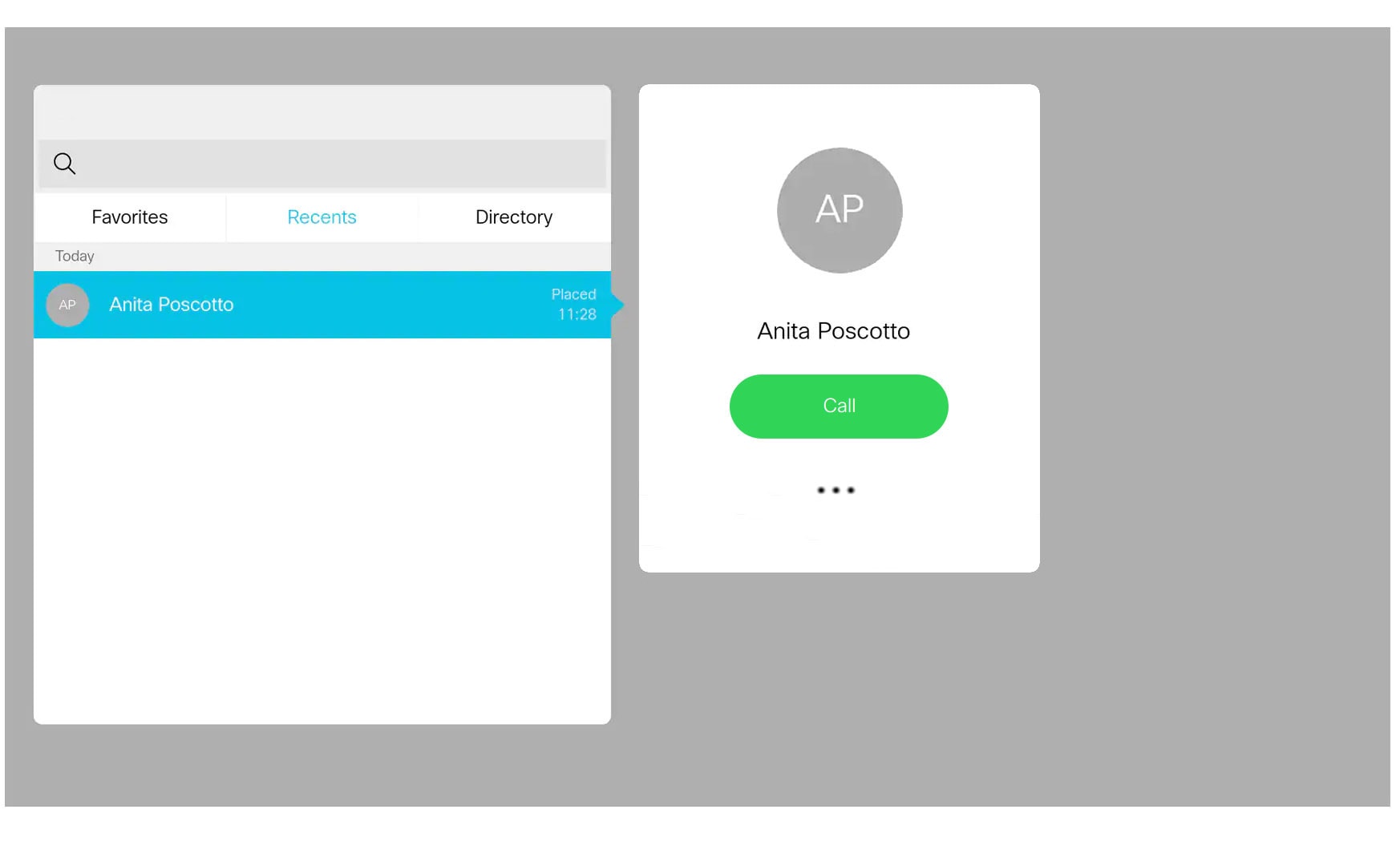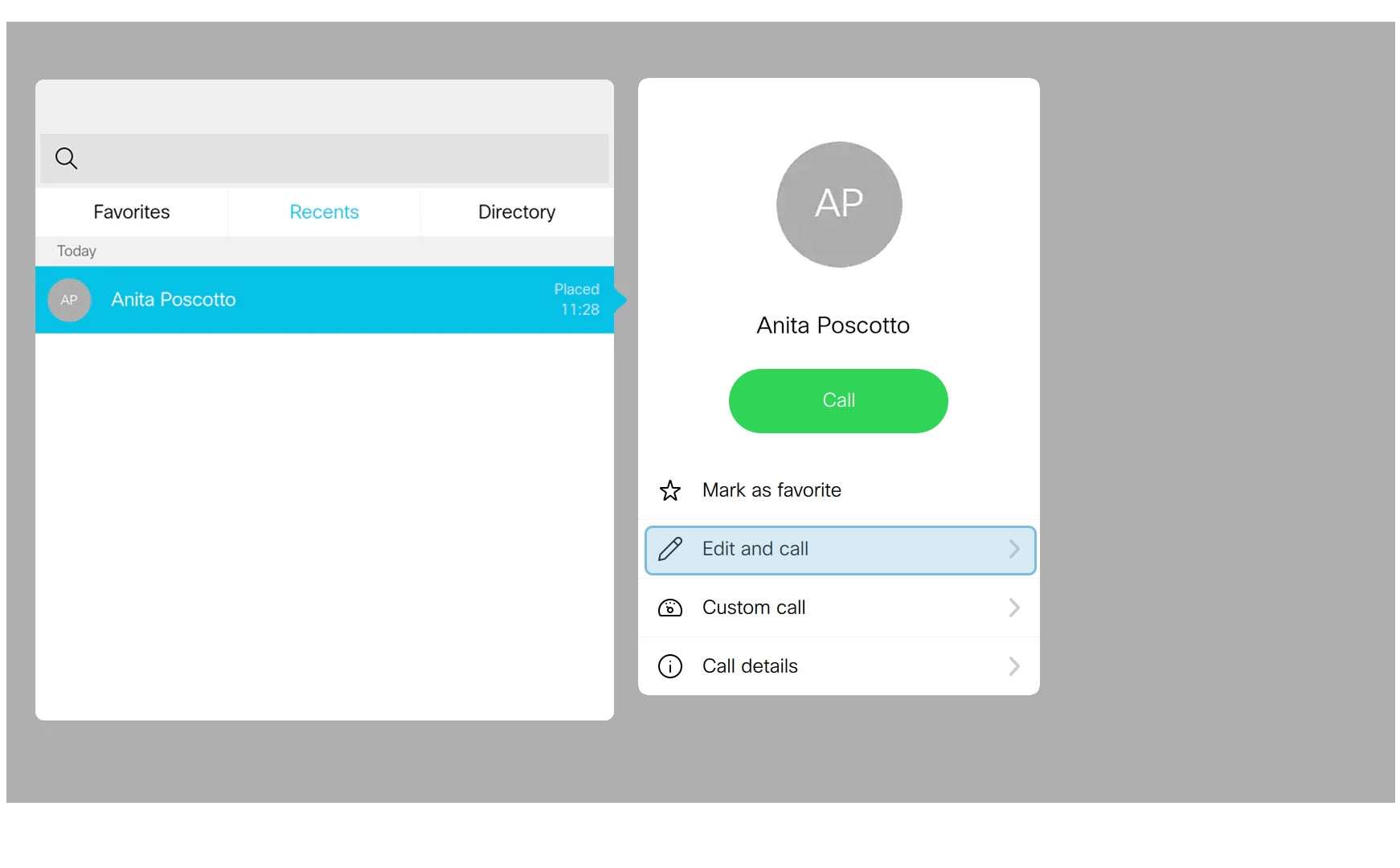Descubra cómo puede realizar llamadas desde sus dispositivos Cisco Desk, Desk Mini, Desk Pro, DX70 y DX80.
Puede llamar a alguien desde su lista de Favorites (Favoritos), Recents (Recientes) o del Directory (Directorio). También puede introducir el número en el campo Search or Dial (Búsqueda o Marcación).
|
La búsqueda de directorio devuelve un máximo de 100 entradas. Solo puede llamar a una persona o una sala de reuniones a la vez desde su dispositivo de escritorio. |
| 1 |
Toca Llamar
|
| 2 |
Toca Favoritos , Recientes o Directorio.  |
| 3 |
Seleccione un contacto y toque el botón Llamar .  |
| 1 |
Toca Llamar
|
| 2 |
Toque Recientes y seleccione una entrada de la lista para abrir una tarjeta de contacto. |
| 3 |
Toca Más
|
| 4 |
Cuando termine de editar, toque el botón Llamar en el teclado para realizar la llamada. |
| 1 |
Toca Llamar
|
| 2 |
Comience a escribir el nombre, el número o la dirección de video de su contacto en el campo de búsqueda. También puede ingresar una dirección de video para unirse o iniciar una reunión planificada. Marque la dirección de vídeo en uno de los siguientes formatos:
|
| 3 |
Pulsa la flecha y, a continuación, pulsa Llamar para realizar la llamada. |
| 4 |
Introduzca la contraseña numérica de la teleconferencia, si se le solicita. Solo necesita la contraseña numérica de la teleconferencia para las teleconferencias Webex programadas, no Webex las reuniones de la sala personal. Si usted es el anfitrión, es posible que deba ingresar la clave de host o el PIN de anfitrión, seguido del signo de almohadilla # para iniciar la reunión. |
Si Webex Calling está habilitado en su dispositivo, podrá llamar a teléfonos móviles y fijos. En ese caso, verá los números de teléfono de sus contactos disponibles para seleccionar y marcar en su directorio, incluso en favoritos y recientes.
Si seleccionas llamar a alguien a su número de teléfono, durante la llamada tendrás acceso a algunos botones adicionales que te permiten:
-
Poner la llamada en espera y, a continuación, reanudarla
-
Transfiere la llamada
-
Agregar participantes para crear una llamada de conferencia
-
Enviar y recibir mensajes de voz
Para obtener más información, visita el Centro Webex Calling ayuda.
| 1 |
Toca Llamar
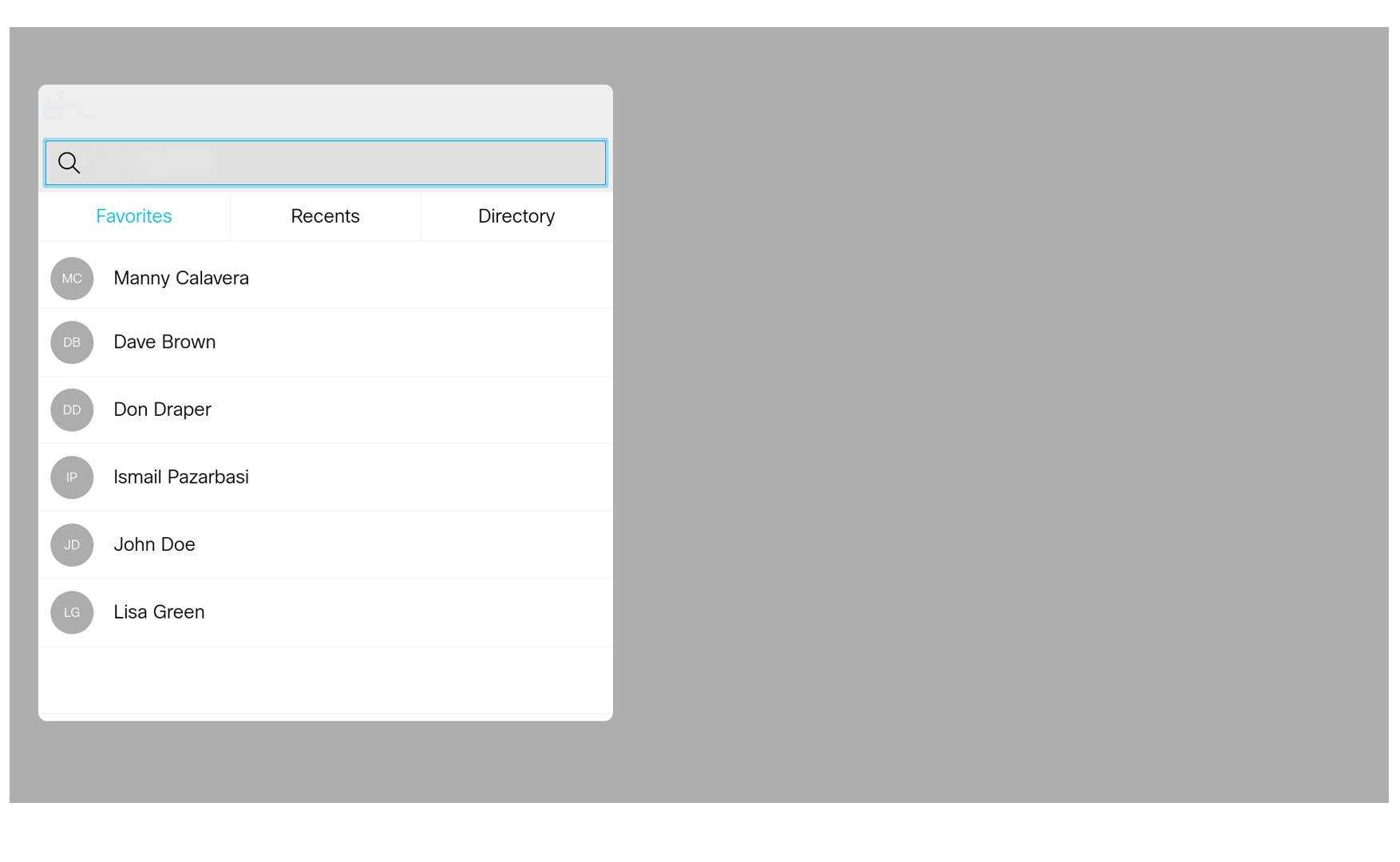 |
| 2 |
Toca Favoritos , Recientes o Directorio. 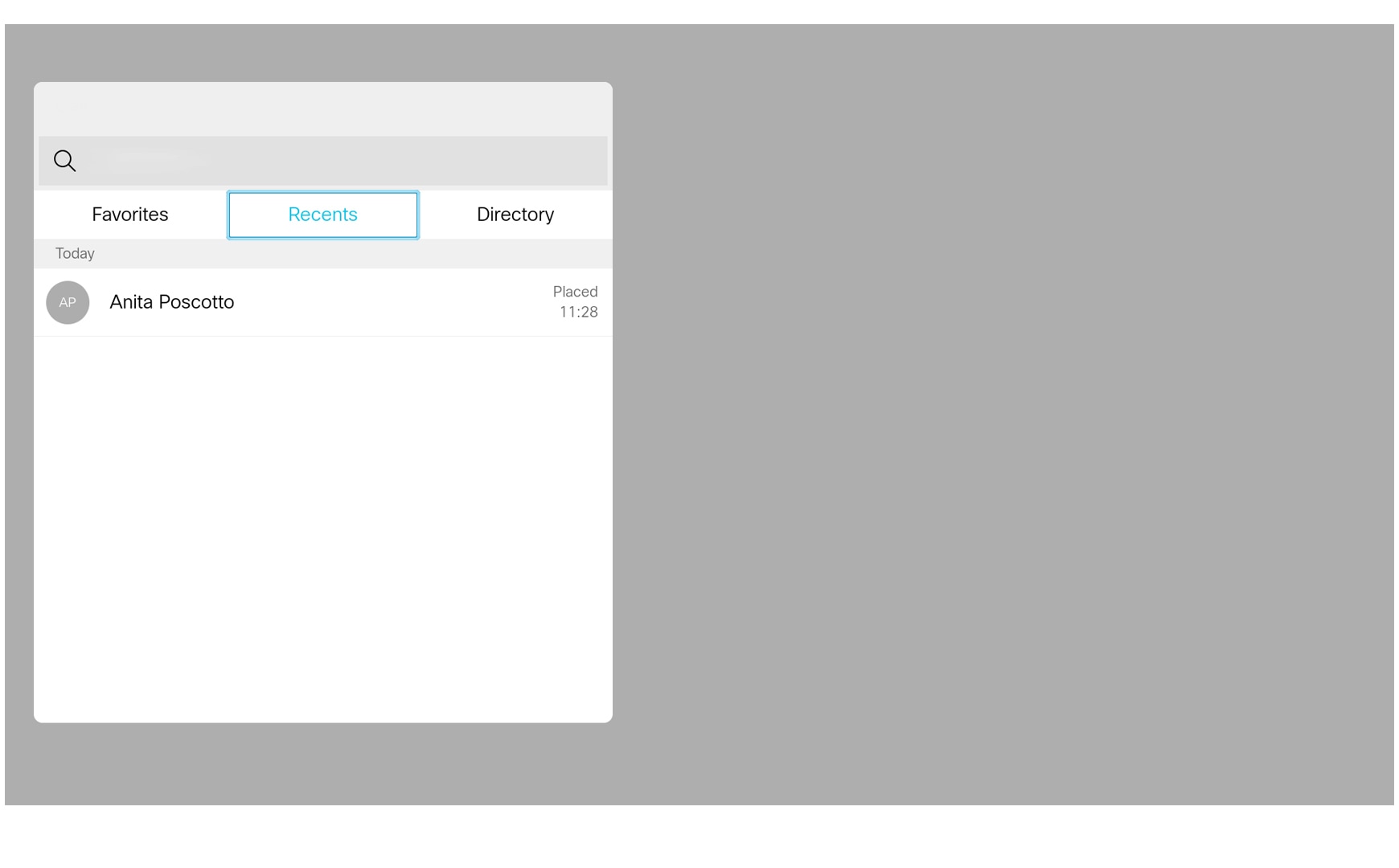 |
| 3 |
Seleccione un contacto y toque el botón Llamar . |
| 1 |
Toca Llamar
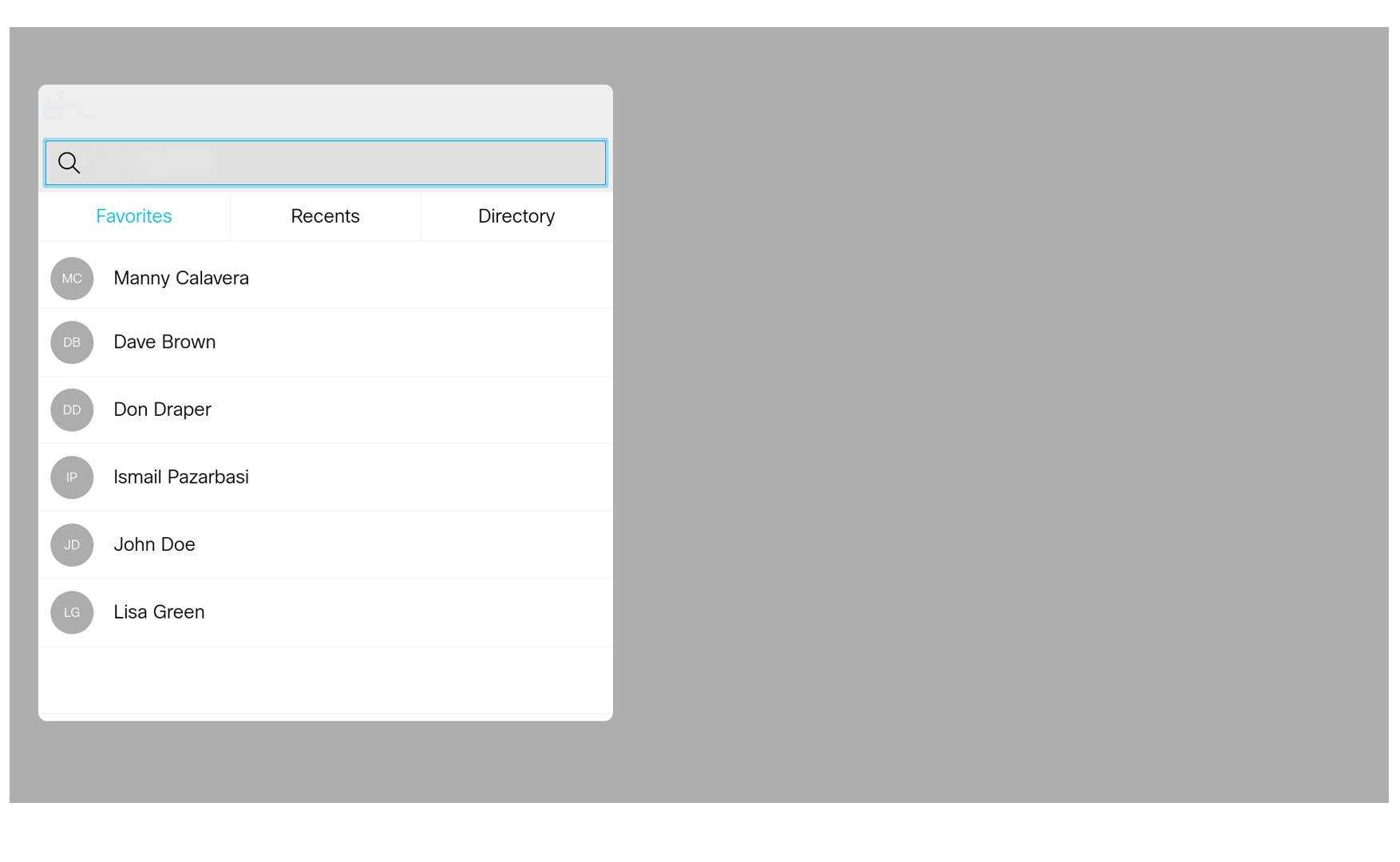 |
| 2 |
Toque Favoritos , Recientes o Directorio y seleccione un contacto de la lista para abrir el menú de llamadas. |
| 3 |
Pulse Más (···) y Editar y llamar. Se abre un teclado virtual y puede realizar los cambios necesarios. |
| 4 |
Una vez que haya editado la entrada, toque el botón Llamar . |
| 1 |
Toca Llamar
|
| 2 |
Se abrirá un teclado virtual y podrá escribir el nombre, el número o la dirección de video del contacto. También puede ingresar una dirección de video para unirse o iniciar una reunión planificada. Toque el botón Llamar para realizar la llamada. |
Si Webex Calling está habilitado en su dispositivo, podrá llamar a teléfonos móviles y fijos. En ese caso, verá los números de teléfono de sus contactos disponibles para seleccionar y marcar en su directorio, incluso en favoritos y recientes.
Si seleccionas llamar a alguien a su número de teléfono, durante la llamada tendrás acceso a algunos botones adicionales que te permiten:
-
Poner la llamada en espera y, a continuación, reanudarla
-
Transfiere la llamada
-
Agregar participantes para crear una llamada de conferencia
-
Enviar y recibir mensajes de voz
Para obtener más información, visita el Centro Webex Calling ayuda.